スケマティック データセットは、常にジオデータベースに格納されています。スケマティック データセット エディターでスケマティック データセットを編集するときは、データ ソース エントリの下の CURRENTDS データ ソースが常に参照されます。このデータ ソースによって、スケマティック データセットが格納されているジオデータベースに接続します。スケマティック ダイアグラムを生成する元となるスケマティック データセットと GIS フィーチャクラスまたはオブジェクト テーブルが、同じジオデータベースを共有している場合、この CURRENTDS データ ソースは、スケマティック ダイアグラム テンプレートおよびそれらと関連付けられたスケマティック フィーチャクラスを構成するために使用できます。ただし、作業する元のデータが他のデータベースに格納されている場合、このデータベースに接続するための新しいスケマティック データ ソースの作成が必要となる場合もあります。
以下の手順では、スケマティック データセット エディター内でのスケマティック データ ソースの作成方法を詳しく説明します。
- スケマティック データセット エディター内でスケマティック データセットを編集します。
- スケマティック アイテム ウィンドウのツリー ビューにスケマティック データセット リソースが表示されていない場合は、[スケマティック データセット エディター] ツールバーで [ビュー] → [プロジェクト ツリー] の順にクリックします。
- スケマティック データセット エディターのツリーで [データ ソース] エントリを右クリックします。
- [新しいデータ ソース] をクリックします。
[スケマティック データセット エディター] ウィンドウの右側に、新しいスケマティック データ ソースの新しい [プロパティ] タブが自動的に表示されます。
![新規データ ソースの作成 - [プロパティ] タブ、初期コンテンツ 新規データ ソースの作成 - [プロパティ] タブ、初期コンテンツ](GUID-B3ABB42E-FB5D-4A0E-B672-F537F046C3BA-web.png)
- [プロパティ] タブの [名前] フィールドに、新しいスケマティック データ ソースを参照する名前を入力します。
- 次のように [タイプ] ドロップダウン リストからスケマティック データ ソースのタイプを選択します。
- [ADO 接続] または [ADO 拡張接続] は、UDL ファイルを作成してあるか、使用するデータベースに接続する UDL ファイルを作成するためのプロパティがわかっている場合に選択します。
- [Esri Access GDB 接続] は、使用するデータが、パーソナル ジオデータベースに格納されている場合に選択します。
- [Esri ファイル GDB 接続] は、使用するデータベースが、ファイル ジオデータベースである場合に選択します。
- [Esri OleDB GDB 接続] は、使用するジオデータベースに接続するための ODC ファイルを参照して選択できるようにする場合に選択します。
- [Esri SDE GDB 接続] は、ArcSDE ジオデータベースを使用する場合に選択します。
- [カスタム データ ソース] は、カスタム コンポーネントからデータ ソースを作成する場合に選択します。
データ ソースのタイプごとに独自の特定のパラメーターがあるため、[プロパティ] タブのコンテンツは、選択されたデータ ソース タイプに応じて自動的に変わります。
- 次に、指定したデータ ソースのタイプに従って、その特定のパラメーターを構成する必要があります。
これらの特定の構成については、別のトピックで説明します。作成するスケマティック データ ソースのタイプに応じて、次のハイパーリンクのいずれかをクリックしてください。
- [プロパティ] タブの下部にある [OK] をクリックします。
新しく作成されたスケマティック データ ソースのための新しいエントリが、スケマティック データセット エディターのツリーのデータ ソース メイン エントリの下に表示されます。
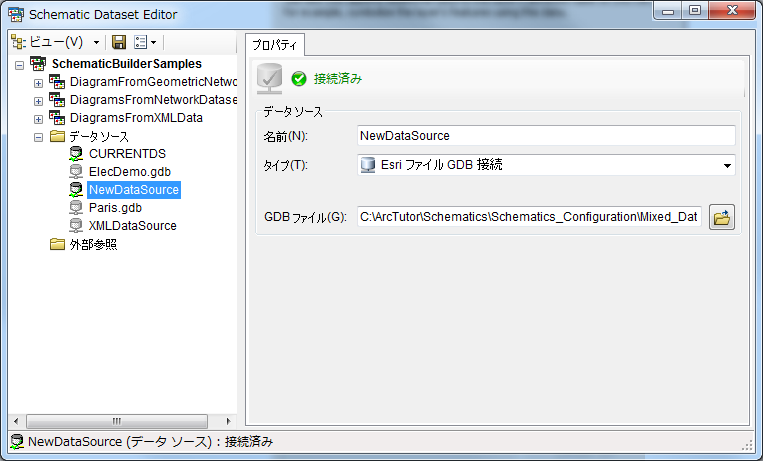
- [スケマティック データセット エディター] ツールバーの [保存] ボタン
 をクリックします。
をクリックします。